Da Apple har deres betalingssystem, hvorfor ville Samsung ikke, ikke? Ikke kun har Samsung en, men den har også noget, som Apple Pay ikke har. Men det er denne ene ting, der måske er nok til at få dig til at overveje at skifte betalingssystem.
Tiden vil vise, om Apple følger Samsungs fodspor, men det ville helt sikkert være et skridt i den rigtige retning for det store æble. Samsung Pay er nem at bruge og bruger en teknologi, som du allerede bruger, hvilken er det?
Hvad er Samsung Pay?
Samsung Pay er et betalingssystem, som du kan bruge med din Samsung-smartphone (nyere modeller). Dette betalingssystem accepteres i detailbutikker over hele verden og bruger den traditionelle MST (Magnetic Secure Transmission) teknologi, som de fleste betalingsterminaler bruger.
Det fungerer også med NFC-aktiverede betalingsterminaler, ligesom Apple Pay gør. Det, Samsung Pay gør ved at bruge MST, er at efterligne magnetstriben, så den kan overføre dine kortoplysninger til terminalen fra Samsung Pay-appen. Alt dette er muligt takket være spolen, der er placeret på bagsiden af enheden.

Samsung Pay har overtaget, da du kan bruge tjenesten med enhver almindelig betalingsterminal eller kortmaskine. Takket være den teknologi, som Samsung Pay bruger, er den tilgængelig i flere områder end Apple Pay. Så husk, at hvis du i en butik kan betale med dit betalings- eller kreditkort, kan du også betale med Samsung Pay.
Det er også en sikker betalingsmetode, da en krypteret version af dit kortnummer sendes og ikke dit faktiske kortnummer. Der er heller ingen grund til at oprette en ny pin til Samsung Pay, du kan bruge den du allerede har til det specifikke kort.
Samsung Pay skal sikre sig, at det virkelig er dig, så du skal enten bruge din pin, fingeraftrykssensor, og hvis din enhed har en irisscanner, kan du også bruge denne bekræftelsesmetode.
Understøtter min Samsung-smartphone Samsung Pay?
Hvis du har en Samsung-smartphone, der går fra S6 og nyere, så burde du kunne bruge Samsung Pay. Hvis du har en Samsung S6-model, skal du kontrollere, om den er tilgængelig i dit land, da virksomheden ikke tilføjede MST og NFC til alle deres enheder.
Hvis du har følgende Samsung-modeller, bør du kunne bruge Samsung Pay:
- Note 8
- S9
- S8
- S7
- S7 Edge
- S6
- S6 aktiv
- S6 Edge plus
- S6 Edge
- Note 5
- Gear S2 (kun med NFC)
- Gear 3 med en appopdatering
Lad være med at lede efter appen, hvis din enhed ikke understøttes, da du ikke kan finde den.
Sådan konfigurerer du Samsung Pay
Åbn Samsung Pay-appen, men hvis du ikke kan se den, bliver du nødt til at installere den seneste softwareopdatering på din Android-enhed. For at kontrollere, om en systemopdatering venter på, skal du gå til Indstillinger > System > Systemopdateringer, og hvis din Android-enhed er opdateret, bør du se en besked, der fortæller dig det.
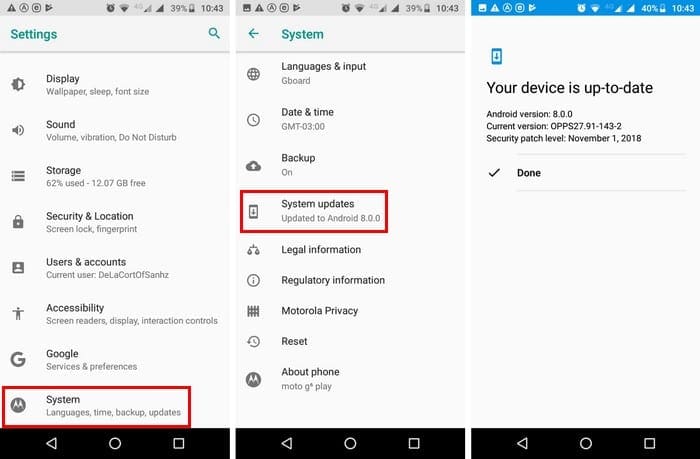
Når du er sikker på, at du har den nyeste version af Android, er det tid til at konfigurere Samsung Pay. Når du åbner appen første gang, bliver du bedt om at vælge en bekræftelsesmetode, så appen ved, at det er dig. Hvis du har en ældre Samsung-model, kan du enten vælge at tilføje en pinkode eller fingeraftryk.
Selvom du ikke behøver at oprette en ny pinkode til kort, du tilføjer, skal du tilføje en, der godkender betalinger. Tryk på fanen Betal i bunden (det vil være den i midten) og vælg Scan kort, eller tryk på Tilføj kreditkort midt på skærmen.
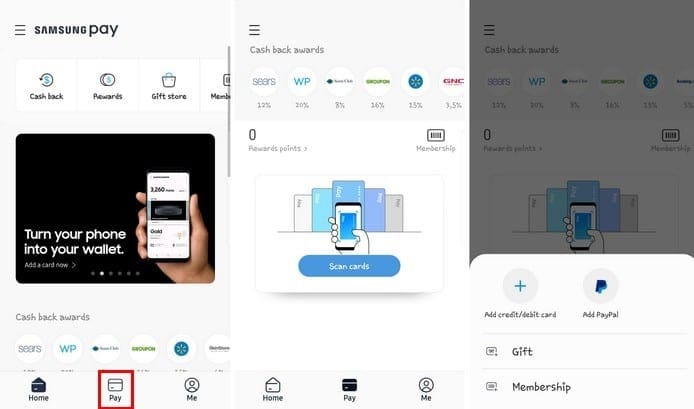
Scan dit kort ved hjælp af kameraet, og følg instruktionerne, som appen viser dig. Tilføj de oplysninger, du bliver bedt om, og vær forberedt på at give appen din autograf, da du skal tilføje din signatur. Tryk på Udført.
Sådan bruger du Samsung Pay
Nu hvor du, hvad Samsung Pay er, hvilke enheder der understøtter det, og hvordan du konfigurerer det, er det tid til at vide, hvordan du bruger det. Lad os sige, at du er hos Starbucks, og det er tid til at betale for din Mocha Frappuccino.
Stryg op fra bunden af din telefons skærm. Det er ligegyldigt, om du stryger op fra din startskærm, låseskærm eller selvom telefonens skærm er slukket. Du bør se på dit standard kreditkort eller betalingskort. Hvis du har tilføjet flere kort, skal du blot stryge til venstre eller højre for at se efter det kort, du vil bruge.
Hold din telefon i nærheden af terminalen, og tryk tæt på den magnetiske stripline. Hvis betalingsterminalen er en tryk-og-gå-terminal, skal du trykke på din telefon for at afslutte købet. Nyd din Mocha Frappuccino!
Konklusion
Som du kan se, er det ikke så svært at bruge Samsung Pay, som du måske troede det var. Det er bedre end at have dine fysiske kort, fordi de kort, du tilføjer til appen, er krypterede, mens dem, du har i din pung, ikke er det. Vil du give Samsung Pay en chance, fortæl mig det i kommentarerne nedenfor!